Dynamics 365 应用的客户卡加载项(预览版)
[本文为预发布文档,可能会发生变化。]
小费
我们建议使用默认选项使用 Dataverse 数据自定义您的应用。 它可以确保您从我们的集成到 Dataverse 中受益。
直接在 Dynamics 365 应用中全面了解您的客户。 在支持的 Dynamics 365 应用中安装客户卡加载项后,您可以选择显示客户配置文件字段、见解和活动时间线。 该加载项可以从 Dynamics 365 Customer Insights 检索数据,而不会影响已连接的 Dynamics 365 应用中的数据。
重要提示
- 这是一项预览功能。
- 预览功能不适合生产使用且功能可能受限。 这些功能在正式发布之前推出,以便客户可以提前使用并提供反馈。
限制
- 在检索数据时,卡加载项不能直接继承 Dataverse 的权限。
先决条件
- Dynamics 365 模型驱动应用,如 Sales 或 Customer Service 版本 9.0 及更高版本。
- 要将 Dynamics 365 数据映射到统一客户配置文件,建议使用 Microsoft Dataverse 连接器从 Dynamics 365 应用引入。 如果您使用不同的方法来引入 Dynamics 365 联系人(或客户),请确保
contactid(或accountid)字段在数据统一过程中设置为该数据源的主键。 - 客户卡加载项的所有 Dynamics 365 用户都必须在 Customer Insights - Data 中添加为用户。
- 已配置搜索和筛选器功能。
- 某些数据和控件仅在特定类型的环境中可用。 加载项配置将通知您控件是否由于所选环境类型而不可用。 此错误将在呈现控件时显示在控件中。
- 每个加载项控件都依赖于特定数据:
安装客户卡加载项
客户卡加载项是 Dynamics 365 中的 Customer Engagement 应用的解决方案。 要安装解决方案:
转到 AppSource,搜索 Dynamics 客户卡。
选择 AppSource 中的客户卡加载项,然后选择立即获取。
您可能需要使用管理员凭据登录来让 Dynamics 365 应用安装解决方案。 将此解决方案安装到环境中可能需要一些时间。
配置客户卡加载项
以管理员身份转到 Dynamics 365 中的设置部分,然后选择解决方案。
选择 Dynamics 365 Customer Insights 客户卡加载项(预览版)解决方案的显示名称链接。

选择登录,然后输入用于配置 Customer Insights - Data 的管理员帐户的凭据。
备注
检查在您选择登录按钮时,浏览器的弹出窗口阻止程序不会阻止身份验证窗口。
选择要从中获取数据的环境。
定义 Dynamics 365 应用程序中记录的字段映射。 根据您的数据,您可以选择映射以下选项:
- 若要与联系人进行映射,请在客户表中选择与联系人表的 ID 匹配的字段。
- 若要与帐户进行映射,请在客户表中选择与客户表的 ID 匹配的字段。

选择保存配置保存设置。
接下来,需要在 Dynamics 365 中分派安全角色,以便用户自定义和查看客户卡。 在 Dynamics 365 中,转至设置>权限>用户。 选择用户以编辑用户角色,然后选择管理角色。
将 Customer Insights 卡定制员角色分配给将为整个组织自定义卡片上显示内容的用户。
将客户卡控件添加到窗体
根据您的场景,您可以选择将控件添加到联系人窗体或客户窗体。
若要向联系人窗体添加客户卡控件,请在 Dynamics 365 中转到设置>自定义。
选择自定义系统。
浏览到联系人表,展开,然后选择窗体。
选择要向其添加客户卡控件的联系人窗体。

若要添加控件,请在窗体编辑器中,将任何字段从字段资源管理器拖到要显示该控件的位置。
在窗体中选择刚才添加的字段,然后选择更改属性。
转到控件选项卡,选择添加控件。 选择一个可用的自定义控件,然后选择添加。
在字段属性对话框中,清除在窗体上显示标签复选框。
为控件选择 Web 选项。 对于“扩充”控件,通过配置 enrichmentType 字段选择要显示的扩充类型。 为每种扩充类型添加一个单独的扩充控件。
选择保存和发布发布更新后的联系人窗体。
转到发布的联系人窗体。 将看到新添加的控件。 首次使用时,可能需要登录。
若要自定义自定义控件中显示的内容,请选择右上角的编辑按钮。
升级客户卡加载项
客户卡加载项不会自动升级。 要升级到最新版本,请在安装了此加载项的 Dynamics 365 应用中执行以下步骤。
在 Dynamics 365 应用中,转到设置>自定义,并选择解决方案。
在加载项表中,查找 CustomerInsightsCustomerCard 并选择此行。
在操作栏中选择应用解决方案升级。
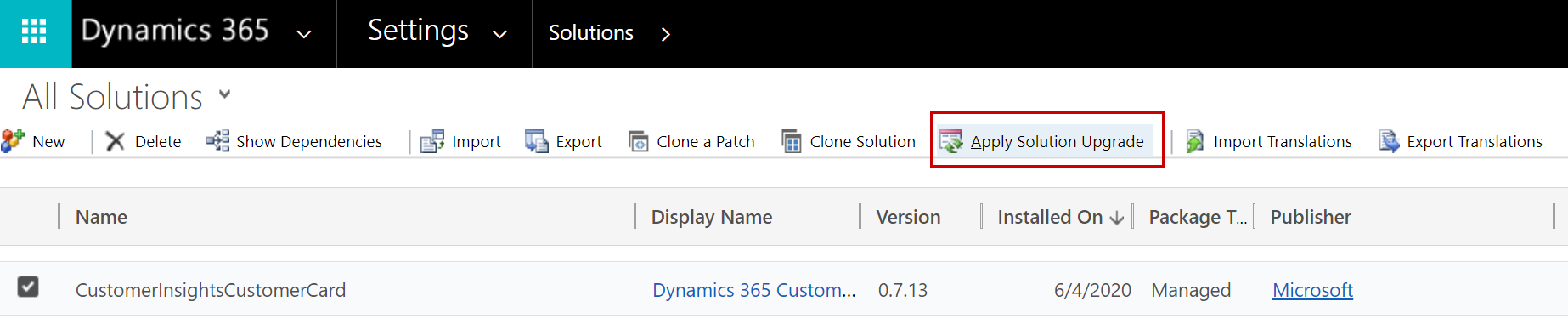
开始升级过程后,您将看到一个加载指示器,直到升级完成为止。 如果没有较新版本,升级将显示一条错误消息。
小费
有关故障排除信息,请转到 Microsoft Dynamics 365 Customer Insights 故障排除。